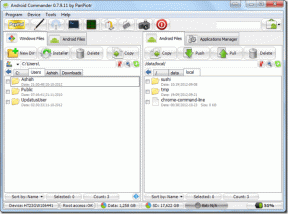6 најбољих начина да поправите грешку искључења меморије у оперативном систему Виндовс 11
Мисцелланеа / / August 17, 2023
Интегритет меморије је безбедносна функција у оперативном систему Виндовс 11 која надгледа сав приступ меморији и спречава неовлашћене програме да приступе осетљивим подацима или коду. Међутим, ако је ова функција онемогућена, Виндовс 11 може приказати поруку „Интегритет меморије је искључен. Грешке на вашем уређају су можда рањиве.
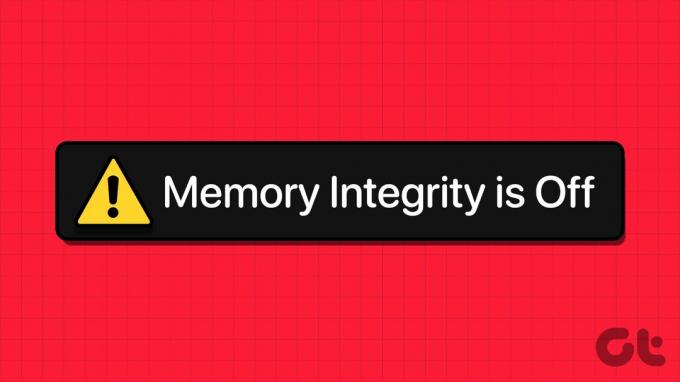
Иако можете лако омогућити функцију интегритета меморије из Апликација Виндовс Сецурити, може се десити да се ова функција на вашем рачунару појави засивљена. Ако вам се то догодило, ево неколико савета за решавање проблема који ће вам помоћи.
1. Скенирајте некомпатибилне драјвере и ажурирајте их
Један од главних узрока поруке о грешци „Интегритет меморије је искључен“ у оперативном систему Виндовс 11 је присуство некомпатибилних драјвера. Прво скенирајте свој рачунар у потрази за некомпатибилним драјверима помоћу апликације Виндовс Сецурити. Ево како да то урадите.
Корак 1: Кликните на икону Виндовс Сеарцх на траци задатака, унесите виндовс безбедност и притисните Ентер.
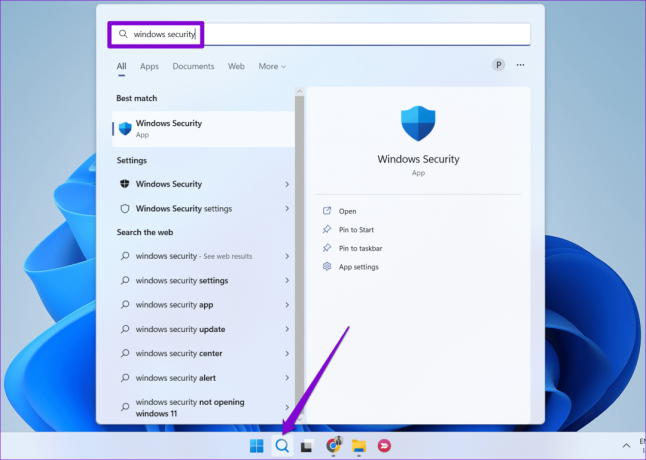
Корак 2: На картици Почетна кликните на Сигурност уређаја.
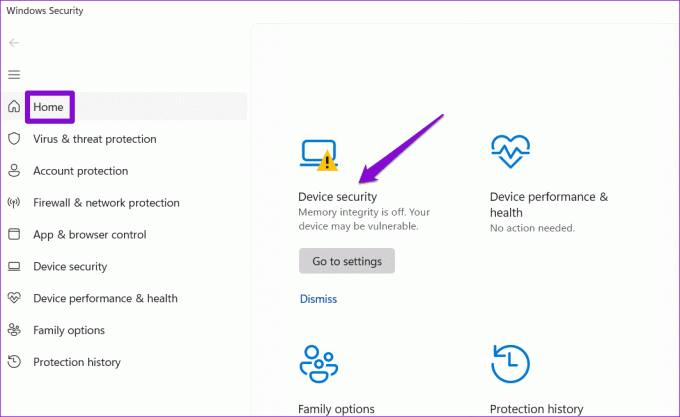
Корак 3: Кликните на детаље о изолацији језгра.
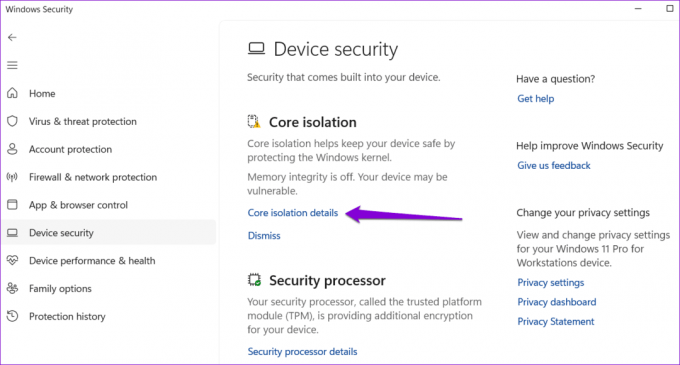
4. корак: Омогућите прекидач под Интегритет меморије. Ако је опција засивљена, видећете грешку „Решите све некомпатибилности драјвера и скенирајте поново“. Кликните на везу Преглед некомпатибилних управљачких програма да бисте наставили.
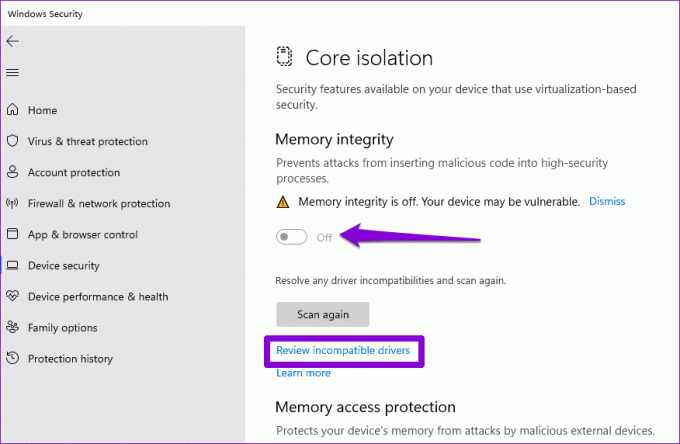
5. корак: Забележите име проблематичног некомпатибилног драјвера.

Корак 6: Затворите апликацију Виндовс безбедност. Кликните десним тастером миша на икону Старт и са листе изаберите Управљач уређајима.

7. корак: Кликните на мени Приказ на врху и изаберите „Прикажи скривене уређаје“.
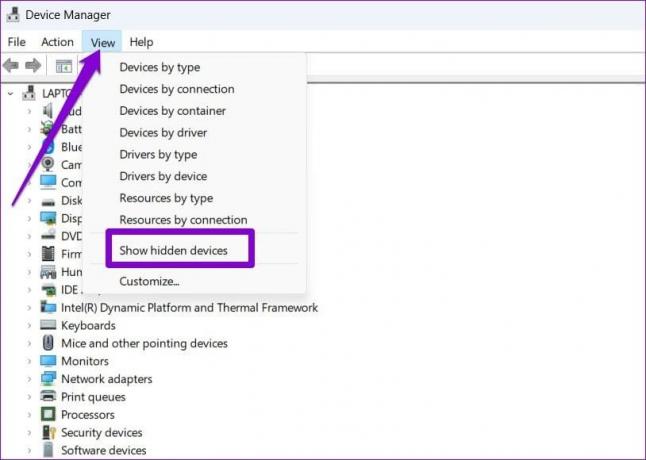
Корак 8: Пронађите проблематични некомпатибилни управљачки програм на листи. Кликните десним тастером миша на њега и изаберите Ажурирај драјвер.

Пратите упутства на екрану да завршите ажурирање драјвера и видите да ли након тога можете да омогућите функцију интегритета меморије.
2. Деинсталирајте проблематичне управљачке програме и сродне програме
Ако ажурирање драјвера не помогне, ваша следећа најбоља опција је да уклоните неисправан драјвер са рачунара. Ево како да то урадите.
Корак 1: Притисните Виндовс + С пречицу на тастатури да бисте отворили мени за претрагу. Укуцати Менаџер уређаја и притисните Ентер.

Корак 2: Кликните на мени Приказ на врху и изаберите „Прикажи скривене уређаје“ са листе.
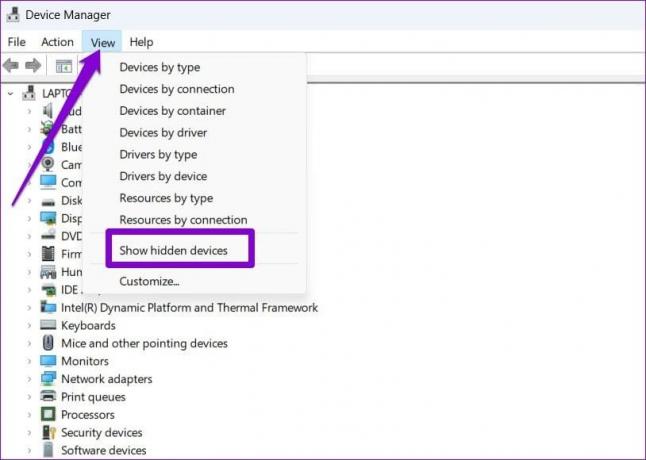
Корак 3: Кликните десним тастером миша на неисправан драјвер и изаберите Деинсталирај уређај.
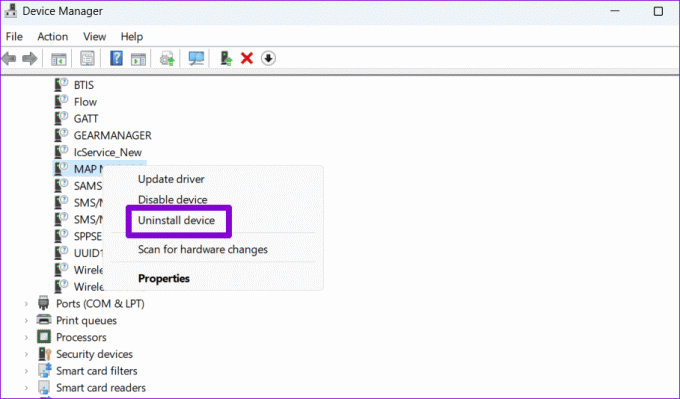
Поред тога, такође можете уклоните све програме или софтвер у вези са проблематичним драјвером. Да бисте то урадили, користите ове кораке:
Корак 1: Кликните десним тастером миша на икону Старт и са листе изаберите Инсталиране апликације.

Корак 2: Пронађите апликацију или програм повезан са проблематичним управљачким програмом. Кликните на икону менија са три хоризонталне тачке поред ње и изаберите Деинсталирај.
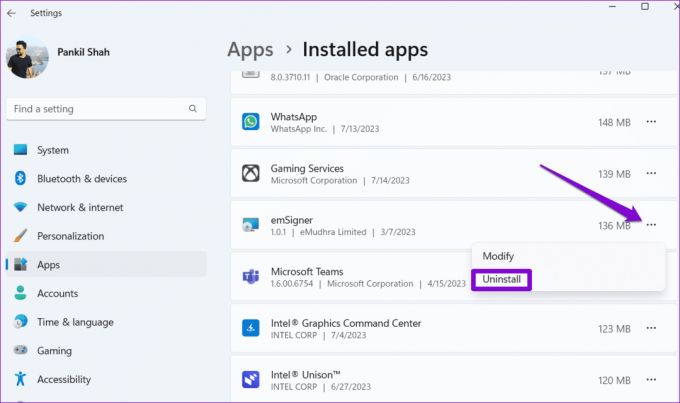
Након што довршите горе наведене кораке, проверите да ли можете да укључите Интегритет меморије на свом Виндовс 11 рачунару.
3. Ресетујте апликацију Виндовс Сецурити
Постоји шанса да грешка „Интегритет меморије је искључен“ нема никакве везе са драјверима, већ са самом апликацијом Виндовс Сецурити. Ако је то случај, ресетовање апликације Виндовс Сецурити требало би да помогне у решавању проблема.
Корак 1: Притисните Виндовс + С пречицу на тастатури да бисте отворили мени за претрагу. Укуцати Виндовс безбедност, кликните десним тастером миша на први резултат који се појави и изаберите Подешавања апликације.

Корак 2: Кликните на дугме Ресет.

4. Користите уређивач регистра да бисте омогућили интегритет меморије
Ако и даље не можете да укључите функцију интегритета меморије преко Виндовс безбедности, можете да уредите неколико датотека регистратора да бисте омогућили ту функцију. Међутим, пошто је уређивање датотека регистра помало ризично, требало би да размислите прављење резервне копије свих датотека регистра или креирање тачке враћања пре него што настави.
Корак 1: Притисните пречицу на тастатури Виндовс + Р да бисте отворили оквир за дијалог Покрени. Тип регедит у пољу и притисните Ентер.

Корак 2: Изаберите Да када се појави упит за контролу корисничког налога (УАЦ).

Корак 3: Налепите следећу путању у траку за адресу на врху и притисните Ентер.
Computer\HKEY_LOCAL_MACHINE\SYSTEM\CurrentControlSet\Control\DeviceGuard\Scenarios\HypervisorEnforcedCodeIntegrity

4. корак: Двапут кликните на Енаблед унос у десном окну и унесите 1 у поље Подаци о вредности. Затим кликните на ОК.
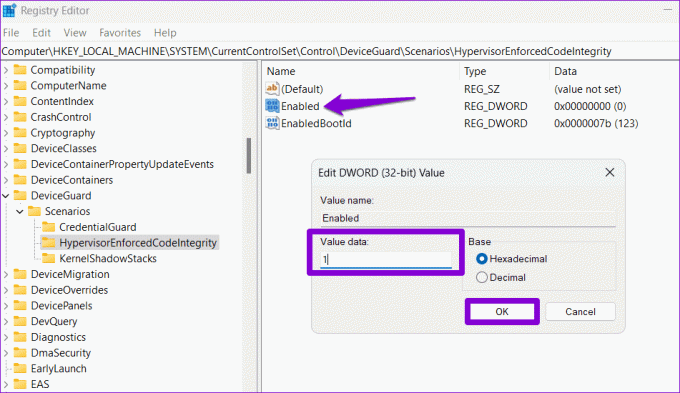
Након што довршите горе наведене кораке, поново покрените рачунар и видите да ли добијате грешку „Интегритет меморије је искључен“ у оперативном систему Виндовс 11.
5. Покрените СФЦ и ДИСМ скенирање
Други разлог зашто се функција интегритета меморије може појавити засивљена на вашем Виндовс 11 рачунару је ако неки од система датотеке су оштећене или недостаје. Покретање скенирања СФЦ (Систем Филе Цхецкер) и ДИСМ (Деплоимент Имаге Сервицинг анд Манагемент) може вам помоћи да поправите такве проблематичне системске датотеке.
Корак 1: Притисните пречицу на тастатури Виндовс + Кс да бисте отворили мени Повер Усер и са листе изаберите Терминал (Админ).

Корак 2: Изаберите Да када се појави упит за контролу корисничког налога (УАЦ).

Корак 3: Унесите следећу команду и притисните Ентер:
SFC /scannow

4. корак: Покрените следеће команде једну по једну и притисните Ентер после сваке да бисте покренули ДИСМ скенирање:
DISM /Online /Cleanup-Image /CheckHealth
DISM /Online /Cleanup-Image /ScanHealth
DISM /Online /Cleanup-Image /RestoreHealth

Поново покрените рачунар још једном и проверите да ли је проблем и даље присутан.
6. Инсталирајте Виндовс Упдатес
Покретање застареле верзије Виндовс-а такође може довести до таквих проблема. Дакле, ако се горе наведени поправци покажу неефикасним, покушајте да инсталирате било која ажурирања система на чекању и видите да ли то помаже.
Притисните Виндовс + И пречицу на тастатури да бисте отворили апликацију Подешавања и идите на картицу Виндовс Упдате. Кликните на дугме Провери ажурирања у горњем десном углу да бисте преузели и инсталирали ажурирања на чекању.

Уживајте у сигурнијем рачунарском искуству
Интегритет меморије је суштинска карактеристика која обезбеђује да само поуздани код и драјвери могу да раде у језгру Виндовса, штитећи ваш систем од малвера. Стога је кључно да не игноришете грешке попут „Интегритет меморије је искључен“ на вашем Виндовс 11 рачунару и да их брзо решите.
Последњи пут ажурирано 17. јула 2023
Горњи чланак може садржати партнерске везе које помажу у подршци Гуидинг Тецх. Међутим, то не утиче на наш уреднички интегритет. Садржај остаје непристрасан и аутентичан.

Написао
Панкил је по занимању грађевински инжењер који је свој пут започео као писац у ЕОТО.тецх. Недавно се придружио Гуидинг Тецх-у као слободни писац да би покрио упутства, објашњења, водиче за куповину, савете и трикове за Андроид, иОС, Виндовс и Веб.